
U kunt een tweede persoon toevoegen aan Face ID voor authenticatie op een iPhone of iPad. Als alternatief kunt u dezelfde functie gebruiken om uw eigen gezicht opnieuw toe te voegen, maar met een heel ander uiterlijk. Misschien wil je bijvoorbeeld je echtgenoten face-to-face aan Face ID toevoegen zodat ze ook je iPhone of iPad kunnen ontgrendelen, of misschien wissel je af tussen je normale uiterlijk als een perfect geklede supermodelvrouw en verkleed je als een slordige kerstman. Hoe dan ook, je kunt een tweede gezicht of alternatief uiterlijk toevoegen aan Face ID-verificatie in iOS.
Let op:de mogelijkheid om een extra gezicht toe te voegen aan Face ID-verificatie vereist iOS 12 of hoger, eerdere versies van iOS ondersteunen deze functie niet. Face ID is nu de geprefereerde authenticatiemethode voor veel nieuwe model iPhone- en iPad-apparaten, maar Face ID lijkt bedoeld te zijn om door één persoon te worden gebruikt, dus het toevoegen van een geheel andere persoon wordt mogelijk niet officieel ondersteund of werkt perfect. Desalniettemin werkt het.
Hoe u nog een face-to-face-ID op iPhone en iPad met een ander uiterlijk kunt toevoegen
Wil je een ander gezicht, persoon of ander uiterlijk van jezelf toevoegen aan Face ID op iPhone of iPad Pro? Hier leest u hoe u dat kunt doen in iOS:
- Open de app "Instellingen" in iOS
- Kies het gedeelte "Face ID &Passcode" van Instellingen, verifieer indien nodig
- Tik op "Een ander uiterlijk instellen"
- Volg de instructies op het scherm om Face ID in te stellen met het nieuwe gezicht
- Als je klaar bent met het instellen van het nieuwe gezicht in Face ID, tik je op 'Gereed'
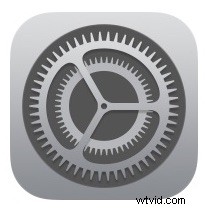
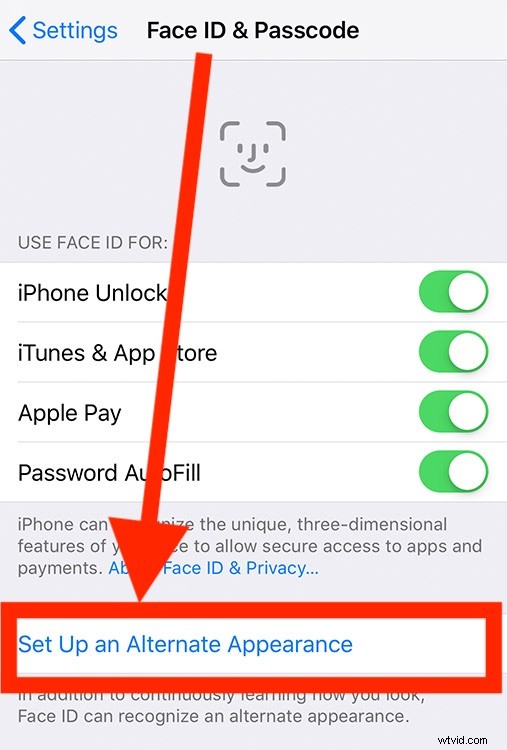
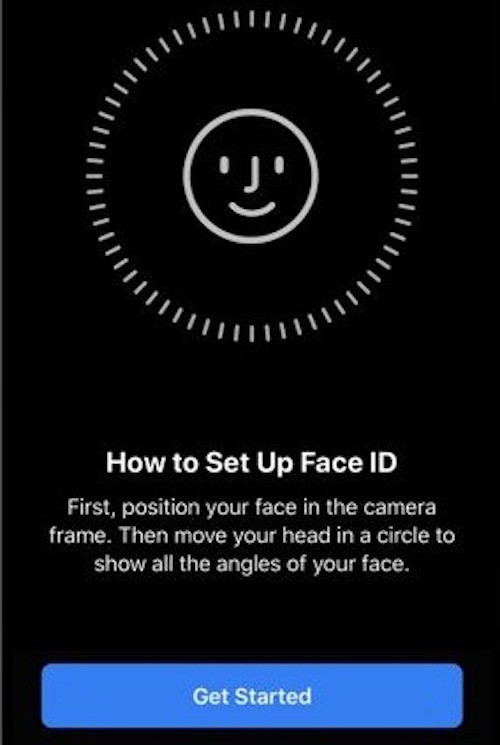
U kunt vervolgens controleren of het nieuw toegevoegde gezicht of alternatieve uiterlijk werkt door de iPhone of iPad te vergrendelen en vervolgens te ontgrendelen met Face ID en dat nieuwe uiterlijk of tweede gezicht.
Dit zou voor veel mensen handig moeten zijn, of het nu is om een echtgenoot of partner gemakkelijk toegang te geven tot een iPhone of iPad, of als je je uiterlijk verdeelt tussen Superman en Clark Kent. Er zijn natuurlijk ook andere toepassingen voor, dus of het nu gaat om het toevoegen van een andere compleet andere persoon, of gewoon een andere versie van je eigen uiterlijk, doe het.
Houd er rekening mee dat Face ID uw uiterlijk voortdurend moet leren terwijl u de functie blijft gebruiken, dus als u bijvoorbeeld een dramatisch ander kapsel krijgt of een enorme baard hebt in plaats van gladgeschoren te zijn, of soms een bril draagt en soms niet, is het zou in staat moeten zijn om dat type zichtbare verandering in uiterlijk te detecteren. Als je problemen hebt met Face ID om dat soort wijzigingen te detecteren, kun je altijd je andere uiterlijk toevoegen aan Face ID en dit zou alle ontgrendelingsproblemen op de iPhone of iPad moeten oplossen.
Zoals altijd kun je er ook voor kiezen om Face ID volledig uit te schakelen en Face ID helemaal niet te gebruiken voor authenticatie op iPhone of iPad Pro met de functie. Als u zich afmeldt voor Face ID, wordt u (of iemand anders) gedwongen om het apparaat te ontgrendelen door in plaats daarvan een toegangscode in te voeren, op de ouderwetse manier.
Als je besluit dat je het alternatieve uiterlijk van een tweede persoon of gezicht uit Face ID wilt verwijderen, moet je Face ID in iOS opnieuw instellen en opnieuw beginnen, waardoor zowel het primaire als het secundaire uiterlijk (of gezicht) van de iPhone of iPad.
Zelfs nadat je een tweede uiterlijk of race hebt toegevoegd, zijn de gebruikelijke tips om Face ID op iPhone of iPad tijdelijk uit te schakelen met een reeks knopdrukken of met Siri nog steeds van toepassing en zijn ze van toepassing op alle gezichten die aan Face ID zijn toegevoegd. Hiervoor moet het apparaat handmatig worden ontgrendeld met een toegangscode.
Voor nu kun je slechts één alternatief uiterlijk of tweede gezicht toevoegen aan Face ID, dus of jij dat bent, of een andere persoon, kies verstandig. Misschien komen er in de toekomst extra opties om meer mensen en verschijningen toe te voegen aan Face ID, maar voor nu is twee de limiet.
